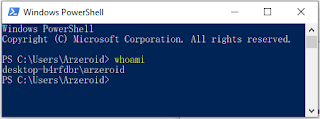ขั้นแรก เราต้องหาให้ได้ว่า Registry ตัวใดที่ควบคุมการตั้งค่าการเปลี่ยนภาพพื้นหลัง ซึ่งสามารถหาได้จากลิ้งค์ข้างล่างนี้
How to stop people from changing your Windows 10 desktop wallpaper
ขั้นต่อไป เราต้องเขียน Batch Script ที่มีคำสั่งตามด้านล่างนี้ เพื่อเพิ่ม Key และ Value ของ Registry ข้างต้น
REG ADD HKEY_CURRENT_USER\Software\Microsoft\Windows\CurrentVersion\Policies\ActiveDesktop /f /v NoChangingWallPaper /t REG_DWORD /d 1สามารถอ่านเพิ่มเติมได้ที่ Batch Script - Adding to the Registry
กรณีที่เราต้องการลบการตั้งค่าข้างต้น เราสามารถรันคำสั่งตามด้านล่างนี้ใน PowerShell
REG DELETE HKEY_CURRENT_USER\Software\Microsoft\Windows\CurrentVersion\Policies\ActiveDesktop /f /v NoChangingWallPaperสามารถอ่านเพิ่มเติมได้ที่ Batch Script - Deleting from the Registry